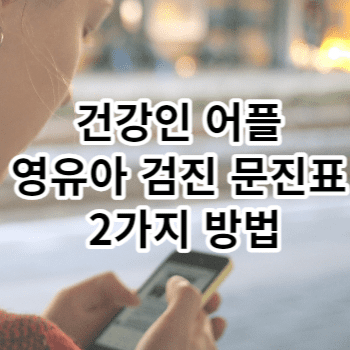
오늘은 건강인과 PC에서 영유아 검진 문진표 출력 작성하는 방법에 대해서 알아보겠습니다. 작성할수 있는 방법은 두 가지가 있습니다. 먼저 영유아 검진을 받기 위해서는 영유아 검진 문진표를 받아야 합니다. 그러기 위해서는 위해서 어떻게 작성하고 출력하는지에 대해서 알아보겠습니다.
영유아 검진 문진표
옛날에는 병원에서 문진표를 작성이 가능했고 지금도 병원에서 문진표를 작성할수 있는 곳이 있지만 요즘 많은 사람들이 특정 시간대에 몰리고 대기 시간이 점점 길어지다 보니 영유아 건강검진을 조금이나마 편하게 받기 위해서는 건강인이라는 사이트에서 문진표를 미리 작성해 가시면 빠르게 검진을 받을 수 있습니다.
문진표 작성 방법 2 가지
영유아 검진 문진표는 두 가지 방법으로 작성할 수 있고 방법이 있습니다.
PC로 작성법
첫 번째로는 영유아 검진 문진표를 사이트에서 직접 출력하여 작성 문진표를 작성하는 방법이 있고 또 한 가지 방법은 어플이나 사이트를 통해서 영유아 검진 문진표를 작성을 한다음 저장을 하면 병원에서 바로 확인할 수 있는 방법이 있습니다.
영유아 검진 문진표 영유아 검진 영유아 검진 문진표를 건강인에서 제공해 주는 파일을 사용하는 방법 하시면 됩니다. 먼저 문진표 작성하는 방법 문진표 작성하는 방법 국민건강보험 pc에 국민건강보험 홈페이지에 먼저 접속을 합니다.
그 후에 건강인이라고 되어 있는 메뉴로 들어간 후에 가족 건강 관리를 클릭합니다. 가족 건강 관리의 탭에 들어가게 되면 문진표 발달 선별 검사지 작성란이 있는데 그 메뉴를 클릭해 줍니다. 그 후 조회를 누르게 되면 우리 아이 이름과 영유아 이름과 검진 대상 주민등록번호가 나옵니다.
조회에 나온 이름과 주민등록번호가 맞는지 확인한 후에 아래에 작성 버튼을 누르게 되면 영유아 검진 문진표를 작성할 수가 있습니다. 순서대로 문진표를 작성하고 문진표를 다 작성하셨다면 아래에 저장 버튼을 클릭합니다.
이렇게 클릭을 누르게 되고 마지막 발달 선별 검사지 작성열람 서비스 신청 동의 버튼에 동의를 누르고 클릭을 하게 됩니다. 이렇게 문진표를 영유아 검증 문진표를 모두 작성하고 나면 임시 임시 비밀번호를 임시 비밀번호란에 임시 비밀번호를 작성을 하고 병원을 방문하게 되면 자동 저장이 되어 있기 때문에 문진표를 바로 출력할 수가 있습니다.
건강인 어플 작성법
아래는 건강보험 어플에서 신청하는 방법을 알아보겠습니다. 먼저 건강보험 어플을 다운 받으신 후에 회원가입과 로그인을 해주셔야 합니다. 그렇게 로그인을 하게 된 후 어플을 실행하게 되면 아래의 하단 전체 메뉴가 있습니다.
그곳을 클릭한 후에 건강인이라는 메뉴를 클릭하게 됩니다. 건강인을 클릭하게 되면 항목 중에 문진표, 발달 선별 검사지 작성 항목으로 클릭을 하게 됩니다. 문진표 및 발달 선별 검사지 작성 항목에서 문진표를 작성하시면 어플로 손쉽게 작성할 수 있습니다. 영유아 검진을 예약할 때는 아래 버튼에 있는 똑딱 어플을 사용하셔도 좋습니다.
만약에 어플을 사용하기 힘들다면 병원에 해당 주변 주변 영유아 검진을 받을 수 있는 병원의 고객센터에 전화해 날짜를 예약할 수도 있습니다.
정확한 예약을 하기 위해서는 어플보다는 직접 전화로 예약하는 방법을 더 추천드립니다.
영유아 검진문진 출력
영유아 검진 문진표 출력 영유아 검진 문진표를 직접 출력해서 들고 가시고 싶은 분들은 pc 국민건강보험 pc에서 작성한 문진표를 다 완료한 후에 문진표 출력을 누르게 된다면 출력을 할 수 있습니다.
당연히 집의 프린터와 프린터가 연결되어 있어야 문진표를 출력할 수 있습니다. 만약 집에 프린터가 없다면 관련 주변의 동사무소에서 프린터를 무료로 출력할 수 있습니다. 하지만 굳이 출력을 하지 않아도 병원에 가시면 출력을 해주기 때문에 미리 출력을 해 가실 필요는 굳이 없습니다.